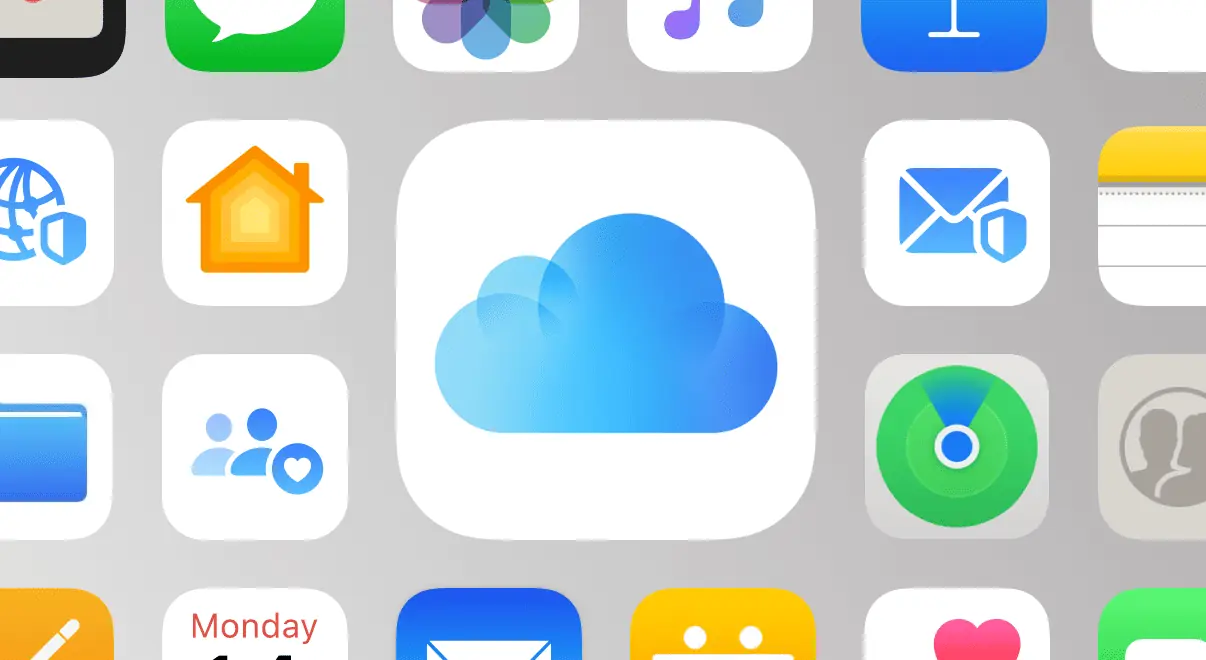
Bạn đã quá mệt mỏi vì thông báo “iCloud Storage Full” (đầy bộ nhớ iCloud) trên iPhone? Mọi chuyện càng tệ hại hơn khi bộ nhớ điện thoại đã đầy, và bạn chẳng còn nơi nào để lưu ảnh, ứng dụng, cũng như các tập tin quan trọng nữa.
Nhưng đừng lo. Trong bài viết dưới đây, chúng ta sẽ cùng tìm hiểu các cách để quản lý dung lượng bộ nhớ iCloud!
Mục Lục
Bộ nhớ iCloud là gì?
Bộ nhớ iCloud là một dịch vụ lưu trữ đám mây (cloud storage) được cung cấp bởi Apple. iCloud cho phép người dùng lưu trữ, đồng bộ hóa và truy cập dữ liệu từ các thiết bị Apple khác nhau, chẳng hạn như iPhone, iPad, Mac và máy tính cá nhân.
Dịch vụ này giúp người dùng lưu trữ các tập tin, ảnh, video, ứng dụng và dữ liệu cá nhân khác trực tuyến. Bằng cách sử dụng iCloud, bạn có thể truy cập dữ liệu của mình từ bất kỳ thiết bị nào có kết nối internet, giúp đảm bảo tính liên tục và sẵn sàng sử dụng thông tin cá nhân. Tùy vào nhu cầu lưu trữ và sử dụng cá nhân, Apple cung cấp các gói lưu trữ iCloud khác nhau, có thể phải trả phí để mở rộng dung lượng lưu trữ nếu cần.
Một số dịch vụ và chức năng quan trọng của iCloud bao gồm:
- iCloud Drive: Cho phép lưu trữ và truy cập tập tin và thư mục, tương tự như các dịch vụ lưu trữ đám mây khác như Google Drive hay Dropbox.
- iCloud Photos: Lưu trữ và đồng bộ hóa các ảnh và video trên tất cả các thiết bị Apple của bạn.
- iCloud Backup: Tự động sao lưu dữ liệu của iPhone, iPad hoặc iPod touch, bao gồm ứng dụng, cài đặt, thông tin cá nhân và hình ảnh lên iCloud.
- iCloud Contacts, Calendar và Mail: Đồng bộ hóa danh bạ, lịch và email giữa các thiết bị Apple.
- iCloud Keychain: Quản lý và tự động điền mật khẩu và thông tin tài khoản trên các thiết bị Apple.
- Find My iPhone: Giúp tìm kiếm và bảo vệ thiết bị Apple bị mất hoặc đánh cắp.
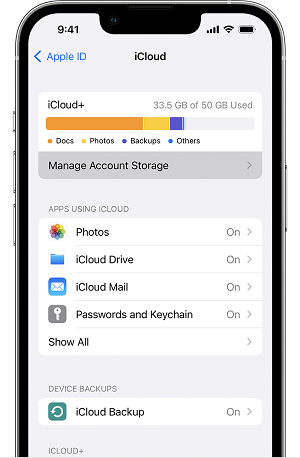
Cách xoá bộ nhớ iCloud (giải phóng dung lượng iCloud)
Nếu bộ nhớ iCloud đã hết, bạn cần xoá một số nội dung không dùng đến nữa. Có nhiều cách để làm điều đó.
Cách 1: dọn hộp thư để giải phóng dung lượng iCloud
Khi cần xoá bộ nhớ iCloud, thì hộp thư là một trong những nơi đầu tiên bạn nên tìm đến. Chúng ta nhận được rất nhiều email quảng cáo mỗi ngày. Dần dần, những email này sẽ chất đống và chiếm một phần dung lượng khá lớn trên iCloud.
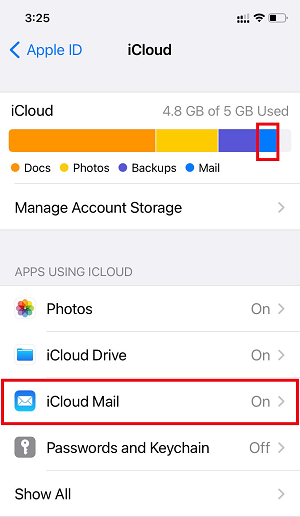
Để giải phóng dung lượng iCloud Mail, bạn cần vào hộp thư (inbox) và xác định các email không cần nữa. Xoá sạch các email quảng cáo, newsletter, và các tin nhắn khác đã đọc xong.
Các email bị xoá sẽ nằm trong thư mục rác (Trash). Vào đó và xoá sạch mọi thứ bên trong.
Các tập tin đính kèm lớn có thể chiếm dung lượng lớn. Xác định các email có tập tin đính kèm lớn, và lưu chúng xuống máy tính nếu cần. Sau đó xoá các email đó đi.
Với các bước trên, bạn đã dọn dẹp xong hộp thư và giải phóng được ít nhiều dung lượng iCloud. Hãy tham khảo cách tiếp theo.
Cách 2: Xoá tập tin từ iCloud Drive để giảm dung lượng iCloud
Một cách khác hiệu quả hơn để giải phóng dung lượng iCloud là xoá tập tin từ iCloud Drive. Đôi lúc có rất nhiều tài liệu mà bạn không cần đến nữa vẫn được lưu trên iCloud Drive. Xoá chúng đi sẽ giúp bạn dọn dẹp bớt các tập tin không cần thiết và giải phóng không gian quý giá.
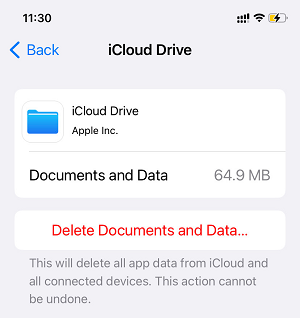
Các bước để xoá tập tin từ iCloud Drive như sau:
- Truy cập các tập tin lưu trữ trên iCloud Drive. Cẩn thận rà soát từng thư mục và tập tin để xác định những thư mục, tập tin nào không còn cần nữa hoặc có thể xoá an toàn.
- Sau khi xác định các tập tin muốn xoá, chọn và xoá chúng khỏi iCloud Drive.
- Các tập tin đã xoá sẽ nằm trong thư mục “Recently Deleted”. Mở thư mục “Recently Deleted” trong iCloud Drive và xoá chúng một lần nữa.
- Sẽ có một số tập tin bạn hiếm khi dùng đến nhưng vẫn muốn giữ lại. Với các tập tin này, hãy lưu chúng từ iCloud Drive xuống ổ cứng của máy tính để lưu trữ lâu dài.
Cách 3: hạn chế các ứng dụng sử dụng iCloud
Đôi lúc, bạn sẽ thấy bản thân chẳng lưu trữ nhiều nội dung đa phương tiện trên iPhone, nhưng iCloud vẫn đầy. Nguyên nhân là bởi iCloud đang được các ứng dụng sử dụng làm nơi lưu trữ dữ liệu. Để giải quyết vấn đề này, bạn cần hạn chế các ứng dụng sử dụng iCloud. Việc này sẽ ngăn chúng không sao lưu dữ liệu lên iCloud nữa, từ đó trả lại cho bạn không gian bộ nhớ.
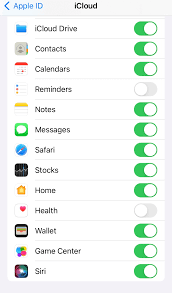
Bạn cần thực hiện theo các bước sau:
- Xác định ứng dụng nào đang sử dụng iCloud làm nơi sao lưu dữ liệu. Vào Settings > Apple ID > iCloud. Từ đây, chọn Manage Account Storage để xem danh sách các ứng dụng sử dụng iCloud.
- Rà soát danh sách và xác định những ứng dụng bạn có thể tiếp tục sử dụng mà không cần sao lưu dữ liệu của chúng lên iCloud.
- Quay lại danh sách ứng dụng sử dụng iCloud, bấm vào từng ứng dụng và tìm tuỳ chọn tắt sao lưu hoặc sử dụng iCloud.
Với cách này, bạn có thể tiết kiệm được kha khá không gian lưu trữ trên iCloud đấy!
Thông tin liên hệ tư vấn
- Website: www.hostify.vn
- Liên hệ Kỹ thuật: 0247 10 12 369
- Facebook: https://www.facebook.com/hostify.vn
Đọc thêm:
Cách tải video trên tiktok không có logo với Snaptik












Một bình luận
Đã tắt bình luận.